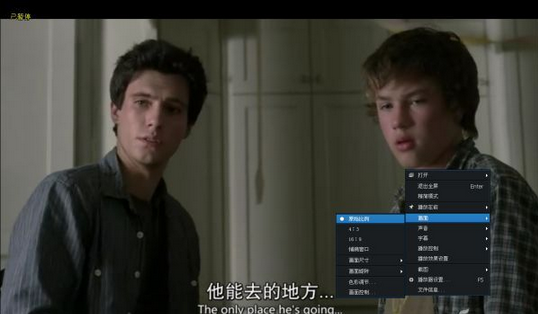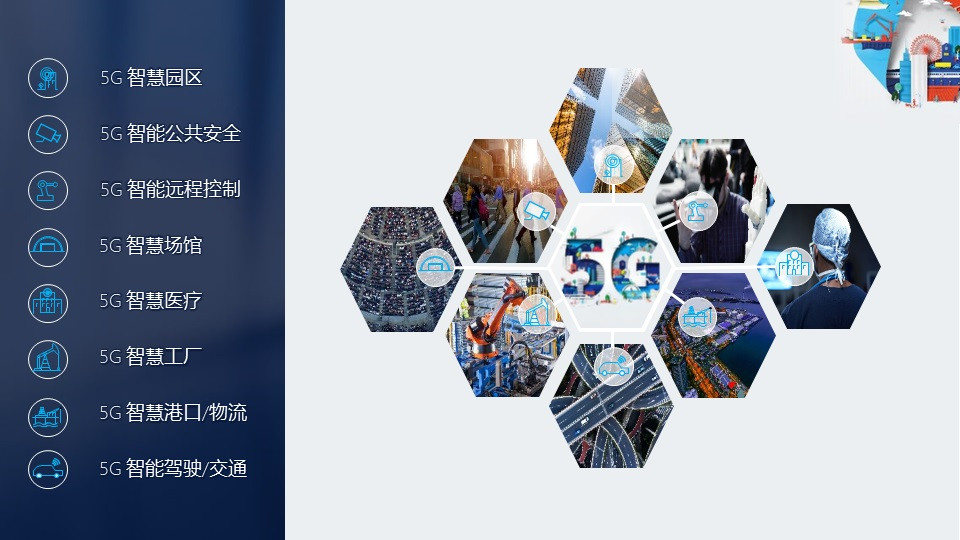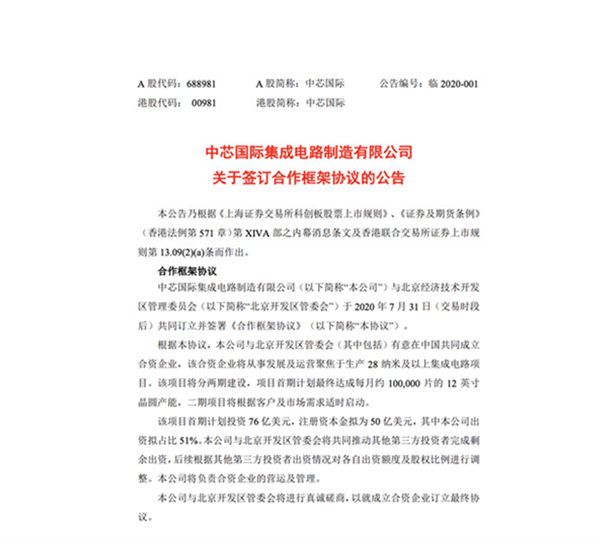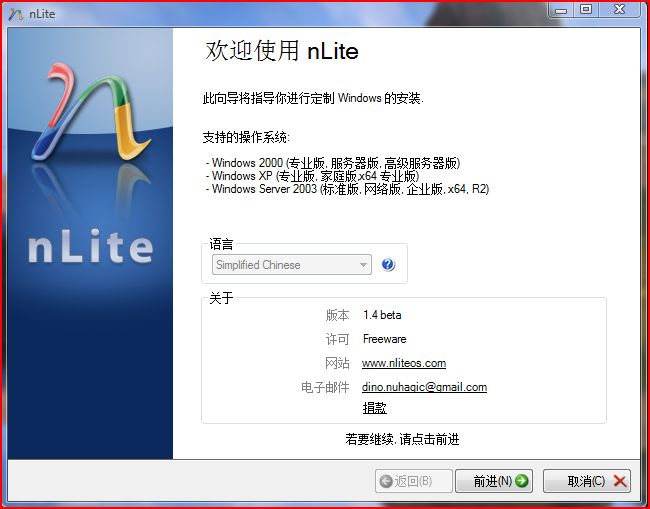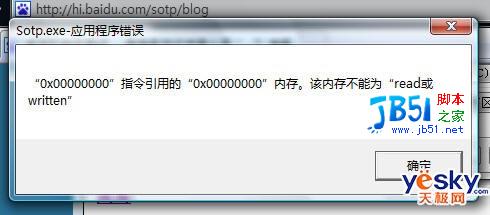Windows XP是目前大家普遍使用的操作系统,其稳定性和易用性不容置疑。但是它也像人一样会闹个头疼脑热,出现点“感冒”症状,严重时得了重感冒一病不起也是不鲜见的事,这时很多人就会想到重装系统,但重装系统有一个最大的麻烦,就是需要之前备份,否则恢复到以前的使用习惯很难,一旦遇到一系统启动不起来,想备份也没了机会,这时你该 怎么办呢?在这里我给你一个比较好的答案:
一、Windows环境下
如果你的计算机还可以进入Windows环境中,那么恭喜你,这种情况下即使系统出现了问题,仍然不会是大问题。在这种情况通常会出现以下几种方法:
1.从安装光盘解压缺少的一些重要文件
如果WindowsXP已经进入,但却发现少了某些文件,其中最常见的是Rundll32.exe的丢失。下面就以恢复这个文件为例来说明:单击“开始”/“运行”,在该窗口中输入expand x:/i386/Rundll32..ex_ c:/windows/system32/Rundll32.exe(x代表光驱盘符,rundll.ex_代表需要解压的文件,c:/windows/system32指的是目标文件夹,这些都要根据具体情况来定),即可将丢失的文件恢复至系统。当然也可以直接从其他正常运行的机器复制该文件至本机的相应目录下。
另外,对于丢失的dll链接文件,还可以通过Regsvr32这个程序文件来恢复,恢复的时候需要在运行窗口中输入Regsvr32 a.dll(a.dll代表丢失的链接文件),回车后即会在注册表中注册该文件,然后在弹出的对话框中点“确定”即可。
2.DLL文件的恢复
DLL文件的名称为动态链接库文件,一般存在于Windows/system32文件夹下,该文件丢失或者被替换,一般也可进入Windows,但是执行应用程序时往往会出现系统报错。这种错误通常可以通过Sfc(系统文件检查器)。sfc是一个命令行程序,必须在WindowsXP的“命令提示符”窗口下才能运行,为了实现多种功能,sfc提供了多个参数,使用格式为:sfc/参数1 /参数2……,各个参数之间要用一个空格隔开。下面介绍一下其几个主要的参数,以方便大家使用:
/scannow:用来扫描所有受保护的系统文件,也是应用比较广的一个参数,它主要是通过正确的系统文件代替错误的系统文件。该参数还可以将最新版本的受保护系统文件放入DLLCache文件夹,而且在操作过程中可能需要WindowsXP的安装光盘,以及其补丁文件,如果你没有该光盘,而是在硬盘上备份了安装文件,可以通过修改注册表来完成该项功能。在运行窗口键入Regedit命令进入注册表编辑器窗口,找到HKey_Local_Machine/software/Microsoft/Windows/CurrentVersion/setup项,在右侧的窗口中修改Installation Sources、ServicePacksourcePath和SoutcePath三个键值为硬盘上的系统安装程序路径,这样在修复时就不用再插入WindowsXP安装光盘了。
/scanonce:下次启动时执行受保护系统文件的扫描,也需要读取安装光盘和补丁文件。这个命令常常在执行/scannow命令出现错误提示时才使用。
/scanboot:每次启动系统时扫描所受保护的系统文件,这可能大大降低启动速度,一般不用,使用情况同/scanonce参数。
/purgecache:用来清除文件缓存(该文件默认情况下是在%systemroot%/system32/dllcache下)并立即扫描所有受保护的系统文件,常在其后还要加上“/cachesize=x”这个参数,这个参数是用来设置文件缓存大小的,以MB为单位,该参数如果设置较小可以节省硬盘空间,如果设置大一些可以保护系统文件,则可能尽可能地恢复更多的系统文件。
一般情况下执行sfc/scannow就可以对系统文件进行恢复了,时间一般在10分钟左右。
3.系统还原显身手
如果用sfc/scannow还是出错的话,则可能想到用系统还原功能来恢复系统。特别是在增删某些软件后出现了系统故障的时候,这种方法就显得尤为方便。
依次单击“开始→所有程序→附件→系统工具→系统还原”,运行“系统还原”命令,打开“系统还原向导”,选择“恢复我的计算机到一个较早的时间”,点击“下一步”,选择好日期后再跟着向导还原即可。